Bài viết hôm nay, loltruyenky.vn sẽ hướng dẫn các bạn cách cắt, ghép video trực tiếp trên iPhone cũng như dùng một số phần mềm cắt video cho iPhone hiệu quả giúp cá nhân hóa những video mà bạn quay được trước khi chia sẻ với bạn bè hay đăng lên các mạng xã hội.
Đang xem: Phần mềm cắt video cho iphone
Cách cắt video trên iPhone từ ứng dụng Photo:
Để cắt video trên iPhone, đầu tiên bạn vào ứng dụng Ảnh, rồi chọn đoạn video Clip muốn cắt rồi thực hiện theo các thao tác trong bài viết dưới đây…
Bước 1: Chọn video bạn muốn cắt tại App Photo:
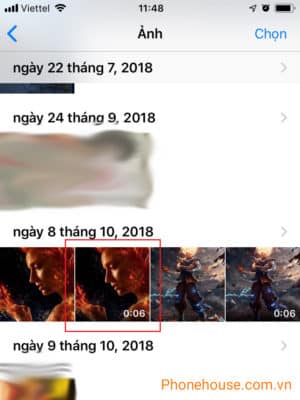
Chọn video bạn muốn cắt
Bước 2: Sau khi chọn video bạn muốn cắt chọn nút “Sửa”.
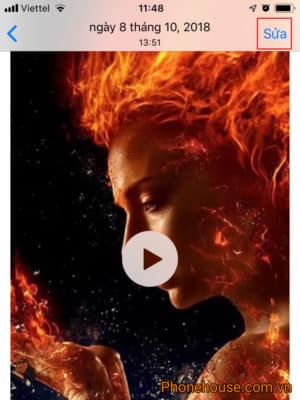
Chọn nút sửa để cắt video
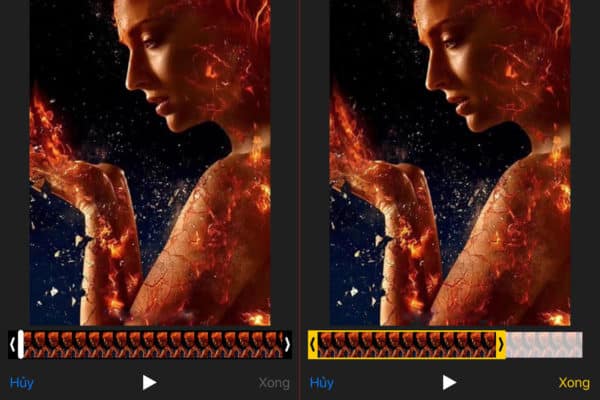
Cắt video trên iPhone
Cắt ghép video cho iPhone bằng phần mềm VivaVideo:
Bước 1: Tải và cài đặt App VivaVideo:
Bước 2: Sau khi tải và cài đặt ứng dụng VivaVideo thành công bạn hãy mở ứng dụng đó lên.
Chọn mục Chỉnh sửa tại giao diện của VivaVideo.
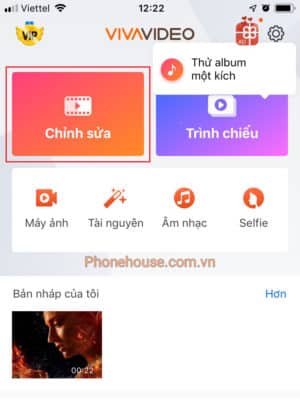
Chọn mục Chỉnh sửa
Sẽ có 2 bảng pop-up thông báo từ hệ thống điện thoại của bạn hiện lên để cấp quyền cho VivaVideo truy cập ảnh và Apple Music, nhấn chọn OK vào 2 thông báo đó để tiếp tục.
Bước 3: Danh sách các video trên điện thoại của bạn sẽ được hiện ra, sau đó hãy chọn 1 video muốn cắt ghép.
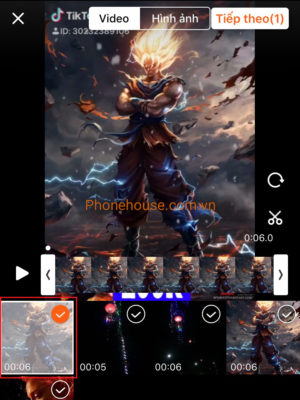
Chọn 1 video bạn muốn cắt
Khi đã chọn video để chỉnh sửa, bạn có thể nhấn vào nút play màu cam để chạy video bất kỳ lúc nào xem việc cắt ghép đã như ý muốn hay chưa.Sau đó chọn nút “Tiếp Theo”.
Bước 4: Tiếp theo bạn chọn nút Cắt Sửa để cắt video.
Xem thêm: Hướng Dẫn Chi Tiết Cách Chơi Caro Giỏi Luôn Thắng Hủy Diệt Mọi Đối Thủ
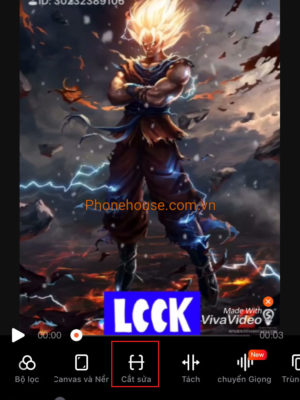
Chọn menu Cắt sửa
Sau đó bạn lần lượt di chuyển 2 điểm đầu và điểm cuối của video trên dòng thời gian (timeline) như hình.
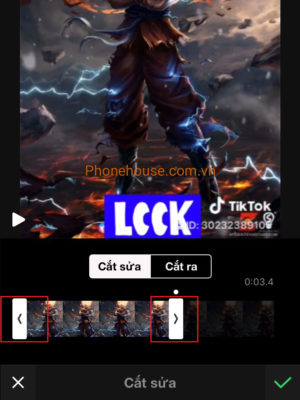
Kéo thanh trượt đế lựa chọn đoạn muốn cắt
nhấn vào biểu tượng cái kéo để cắt video và chọn Xác nhận. Vậy là video của bạn đã được cắt như ý muốn.
Bước 6: Nếu công đoạn chỉnh sửa và cắt ghép đã ưng ý, bạn có thể lưu lại video của mình bằng cách nhấn vào Chia sẻ.
Chọn Xuất sang Thư viện để lưu video vào thư viện ảnh của mình.
Chọn độ phân giải của video (nếu muốn video có độ phân giải cao bạn phải trả phí cho ứng dụng). Sau đó chờ ứng dụng xuất video sang thư viện của bạn.
Lưu ý: Phần mềm này yêu cầu trả phí để sử dụng, nếu bạn không muốn trả phí bạn có thể dùng thử bằng cách ngắt kết nối mạng, sau đó mở lại ứng dụng là có thể dùng phần mềm cắt video này rồi. Tất nhiên, sẽ có một số tính năng bị bạn chế buộc bạn phải trả phí để có quyền sử dụng Full tính năng.
Xem thêm: Khám Phá Cách Diệt Virus Trên Điện Thoại Thông Minh, Diệt Virus Cho Điện Thoại
Bài viết trên đây là toàn bộ hướng dẫn cắt ghép video trực tiếp trên iPhone mà loltruyenky.vn đã chia sẻ với các bạn, nếu bạn đang còn thắc mắc hoặc cần hỗ trợ thì hãy bình luận ngay bên dưới để được hỗ trợ nhé.










